Powershellで「このシステムでスクリプトの実行が無効になっています」というエラーを修正するにはどうすればよいですか?
Powershellは、Microsoftによって開発および公開されたタスクの自動化および管理フレームワークです。これは、コマンドラインシェルと関連する言語で構成されています。ユーザーは、プログラムで多数のコマンドレットを実行できます。ただし、ごく最近、ユーザーがスクリプトを実行できず、「このシステムではスクリプトの実行が無効になっています」という報告が多数寄せられています。 」または「このシステムではスクリプトの実行が無効になっています 」エラーがPowershellに表示されます。
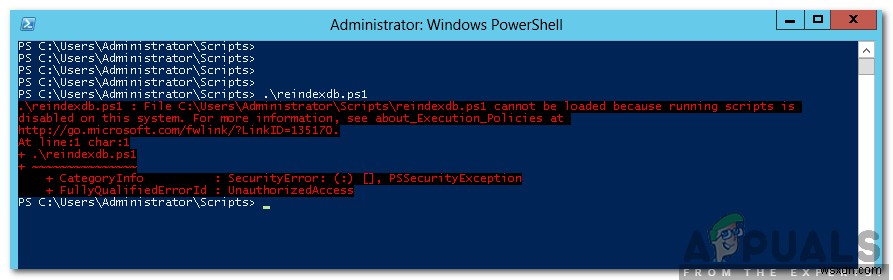
この記事では、このエラーがトリガーされる理由と、それを永続的に修正するためのいくつかの実行可能な解決策について説明します。競合を避けるために、手順を注意深く正確に実行してください。
「このシステムでスクリプトの実行が無効になっています」エラーの原因は何ですか?
複数のユーザーから多数の報告を受けた結果、調査することにしました。調査の結果、次の問題が原因でエラーが発生していることがわかりました。
- 無効なスクリプト: Powershellで実行するすべてのスクリプトは、それが機能するために、信頼できるソースからのある程度の検証が必要です。ただし、場合によっては、スクリプトに検証があったとしても、アクセスが制限されているために実行が停止されます。重要なのは、Windowsには、スクリプトを実行するためにスクリプトをバイパスする必要がある「実行ポリシー」があるということです。実行ポリシーが「制限付き」に設定されている場合、コンピューターでスクリプトを実行することはできません。
問題の性質についての基本的な理解ができたので、次に解決策に進みます。
解決策1:コードの追加
実行ポリシーを変更する手間をかけずにコンピューターで特定のスクリプトを実行する場合は、いつでもコマンドにコードを追加して、ポリシーを介したスクリプトアクセスを許可できます。そのために:
- 「ウィンドウ」を押します 」+「R 」をクリックして実行プロンプトを開きます。
- 「Powershell」と入力します 」を押して「Shift」を押します 」+「Ctrl 」+「入力 」を同時に実行して、管理アクセスを許可します。
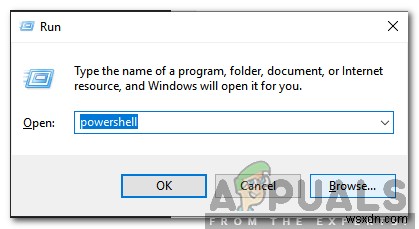
- コマンドを入力して、次のコマンドのような特定のスクリプトを実行します。
c:\> powershell -ExecutionPolicy ByPass -File script.ps1
- 「Enter」を押します 」とチェック 問題が解決するかどうかを確認します。
解決策2:実行ポリシーの変更
実行ポリシーは、特定のスクリプトを実行するためのPowershellへのアクセスを提供するため、制限付きに設定されている場合、すべてのスクリプトの実行をブロックします。状況に応じて、ポリシーを設定できるさまざまなモードがあります。それらのモードは次のとおりです。
- 制限付き: このモードでは、コンピューターでスクリプトを実行することはできません。
- AllSigned: このモードを選択すると、信頼できる発行元によって署名されたポリシーのみをコンピューターで実行できます。
- RemoteSigned: ダウンロードしたすべてのスクリプトは、信頼できる発行元によって署名されている必要があります。
- 無制限: スクリプトに制限はありません。
実行ポリシーを設定できるレベルがわかったので、要件に応じて最適なレベルを簡単に選択できます。実行ポリシーを変更するには:
- 「ウィンドウ」を押します 」+「R 」をクリックして実行プロンプトを開きます。
- 「Powershell」と入力し、「 Shift」を押します 」+「Ctrl 」+「入力 」を同時に実行して、管理アクセスを許可します。
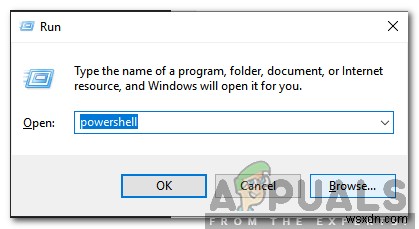
- 次のコマンドを入力し、「Enter」を押して実行します。
Set-ExecutionPolicy Remotesigned
注: 「RemoteSigned 」は、上記のように必要なセキュリティレベルに置き換えられます。
- 「Y」を押します 」は「はい」を示します。これにより、グループポリシーが目的のレベルに変更されます。

- 確認 問題が解決するかどうかを確認します。
-
Windows 10 でファイル システム エラーを修正する方法
この記事では、Windows 10 でファイル システム エラーを簡単に修正する方法を紹介します。 ファイルシステムエラーとは何ですか?ファイル システム エラーは、通常、ファイルの破損やシステム ファイルの不一致が原因で発生します。ウイルスがこのエラーを引き起こしたり、正常に実行できないアプリケーションが原因である可能性もあります。 以下は、ファイル システム エラーがどのように見えるかです ファイル システム エラーが表示される場合、(-1073741566) (-2143322101) (-1073741819) (-805306367) (-2147163890) (-201
-
Windows で「このインストールはシステム ポリシーにより禁止されています」というエラーを修正する方法
一部のファイルをインストールするときに、「このインストールはシステム ポリシーによって禁止されています」というエラー メッセージが表示される場合があります。特定のパラメータを知らずに設定している可能性が高いです。それ以外の場合は、デバイスのバグが問題の原因です. Windows の「インストール」の問題を解決する方法は次のとおりです。 「このインストールはシステム ポリシーにより禁止されています」エラーを修正する方法 1. Windows インストーラー サービスを有効にする必要があります Windows インストーラーが無効になっていると、インストールに関するいくつかの問題が発生する可能性
